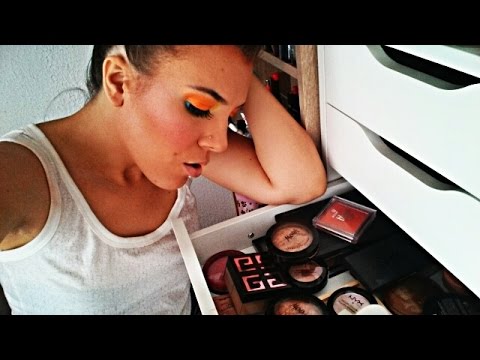
Sadržaj
U ovom članku: Koristite Instagram DirectUse koristite profil primatelja
Želite ga poslati izravno drugom korisniku Instagrama? Za to možete koristiti Instagram Direct ili opcije profila svog primatelja. Međutim, uživo nećete moći slati s računala.
faze
1. metoda Korištenje Instagrama Direct
- Otvorite aplikaciju Instagram. Ako ste već povezani s Instagramom, pokretanjem aplikacije doći ćete na svoju početnu stranicu.
- Ako niste prijavljeni na Instagram, utipkajte svoje korisničko ime (ili telefonski broj) i lozinku, a zatim kliknite prijaviti.
-
Kliknite ikonu papira za zrakoplovstvo. Ovo će se nalaziti u gornjem desnom kutu zaslona. Klikom na njega otvorit će se Instagram Direct, usluga aplikacije.- Ako niste na početnoj stranici, prvo kliknite ikonu kuće u donjem desnom kutu zaslona.
-
Kliknite na novi . Ovaj će se gumb nalaziti na dnu zaslona.- Ako je razgovor u tijeku, kliknite ga na ovoj stranici.
-
Kliknite korisnike kojima želite poslati. Moći ćete odabrati onoliko ljudi koliko želite.- Također možete upisati ime korisnika u traku za pretraživanje na vrhu zaslona.
-
Kliknite na polje Napišite a . Taj će se nalaziti pri dnu zaslona. -
Upišite svoj. Ako želite poslati fotografiju, možete kliknuti na ikonu s lijeve strane polja e, a zatim kliknite na fotografiju kako biste je odabrali. -
Kliknite na pošalji. Ovaj se gumb nalazi desno od polja e. Klikom ćete poslati svoju adresu izravno primatelju.- Ako koristite Android uređaj, gumb pošalji zamijenit će označenim znakom.
- Ako šaljete fotografiju, kliknite strelicu pri dnu zaslona.
2. način Upotrijebite profil primatelja
-
Pokrenite Instagram aplikaciju. Ako ste već povezani s Instagramom, pokretanjem aplikacije doći ćete na svoju početnu stranicu.- Ako niste prijavljeni na Instagram, utipkajte svoje korisničko ime (ili telefonski broj) i lozinku, a zatim kliknite prijaviti.
-
Kliknite na ikonu u obliku malog povećala. Ovo će se nalaziti na dnu zaslona, lijevo od +.- Također se možete pomaknuti prema dolje na početnoj stranici dok ne pronađete objavu od te osobe.
-
Kliknite traku za pretraživanje. Ovaj će se nalaziti na vrhu zaslona. -
Upišite ime osobe. Dok upisujete, trebali biste vidjeti prijedloge ispod trake za pretraživanje. -
Kliknite ime osobe. Bit ćete preusmjereni na njegov profil. -
Kliknite na ... (iPhone) ili na ⋮ (Android). Ova će se ikona nalaziti u gornjem desnom kutu zaslona. -
odabrati Pošaljite . Tu opciju ćete pronaći na dnu izbornika koji će se prikazati. -
Kliknite na polje Napišite a . Taj će se nalaziti pri dnu zaslona. -
Upišite svoj. Ako želite poslati fotografiju, možete kliknuti na ikonu s lijeve strane polja e, a zatim kliknite na fotografiju kako biste je odabrali. -
Kliknite na pošalji. Ovaj se gumb nalazi desno od polja e. Klikom ćete poslati svoju adresu izravno primatelju.- Ako koristite Android uređaj, gumb pošalji zamijenit će označenim znakom.
- Ako šaljete fotografiju, kliknite strelicu pri dnu zaslona.
- Ako primite nekog od korisnika na koji niste pretplaćeni, on se neće pojaviti izravno u vašoj pristigloj pošti. Vidjet ćete u odjeljku "upiti".
- Ako ne možete koristiti Instagram Direct s web stranice Instagram na računalu, još uvijek možete preuzeti emulator poput Bluestacks-a iz kojeg se možete prijaviti na svoj Instragram račun i slati poruke.
- Ne prenosite osobne podatke strancima.